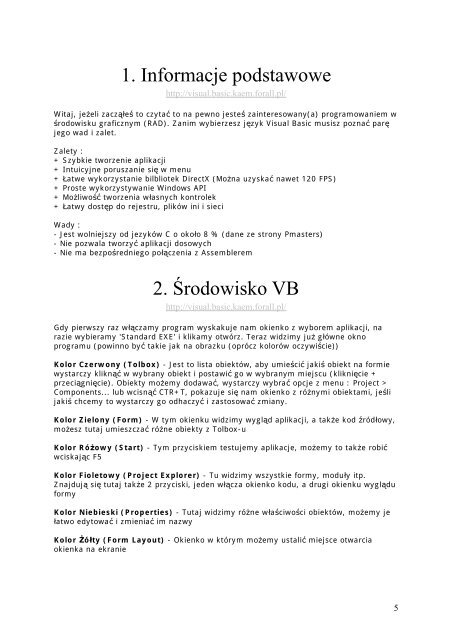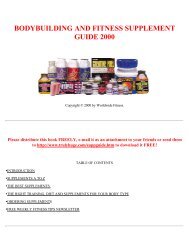Visual Basic 6 Kurs
Visual Basic 6 Kurs
Visual Basic 6 Kurs
Create successful ePaper yourself
Turn your PDF publications into a flip-book with our unique Google optimized e-Paper software.
1. Informacje podstawowe<br />
http://visual.basic.kaem.forall.pl/<br />
Witaj, jeżeli zacząłeś to czytać to na pewno jesteś zainteresowany(a) programowaniem w<br />
środowisku graficznym (RAD). Zanim wybierzesz język <strong>Visual</strong> <strong>Basic</strong> musisz poznać parę<br />
jego wad i zalet.<br />
Zalety :<br />
+ Szybkie tworzenie aplikacji<br />
+ Intuicyjne poruszanie się w menu<br />
+ Łatwe wykorzystanie bilbliotek DirectX (Można uzyskać nawet 120 FPS)<br />
+ Proste wykorzystywanie Windows API<br />
+ Możliwość tworzenia własnych kontrolek<br />
+ Łatwy dostęp do rejestru, plików ini i sieci<br />
Wady :<br />
- Jest wolniejszy od jezyków C o około 8 % (dane ze strony Pmasters)<br />
- Nie pozwala tworzyć aplikacji dosowych<br />
- Nie ma bezpośredniego połączenia z Assemblerem<br />
2. Środowisko VB<br />
http://visual.basic.kaem.forall.pl/<br />
Gdy pierwszy raz włączamy program wyskakuje nam okienko z wyborem aplikacji, na<br />
razie wybieramy 'Standard EXE' i klikamy otwórz. Teraz widzimy już główne okno<br />
programu (powinno być takie jak na obrazku (oprócz kolorów oczywiście))<br />
Kolor Czerwony (Tolbox) - Jest to lista obiektów, aby umieścić jakiś obiekt na formie<br />
wystarczy kliknąć w wybrany obiekt i postawić go w wybranym miejscu (kliknięcie +<br />
przeciągnięcie). Obiekty możemy dodawać, wystarczy wybrać opcje z menu : Project ><br />
Components... lub wcisnąć CTR+T, pokazuje się nam okienko z różnymi obiektami, jeśli<br />
jakiś chcemy to wystarczy go odhaczyć i zastosować zmiany.<br />
Kolor Zielony (Form) - W tym okienku widzimy wygląd aplikacji, a także kod źródłowy,<br />
możesz tutaj umieszczać różne obiekty z Tolbox-u<br />
Kolor Różowy (Start) - Tym przyciskiem testujemy aplikacje, możemy to także robić<br />
wciskając F5<br />
Kolor Fioletowy (Project Explorer) - Tu widzimy wszystkie formy, moduły itp.<br />
Znajdują się tutaj także 2 przyciski, jeden włącza okienko kodu, a drugi okienku wyglądu<br />
formy<br />
Kolor Niebieski (Properties) - Tutaj widzimy różne właściwości obiektów, możemy je<br />
łatwo edytować i zmieniać im nazwy<br />
Kolor Żółty (Form Layout) - Okienko w którym możemy ustalić miejsce otwarcia<br />
okienka na ekranie<br />
5